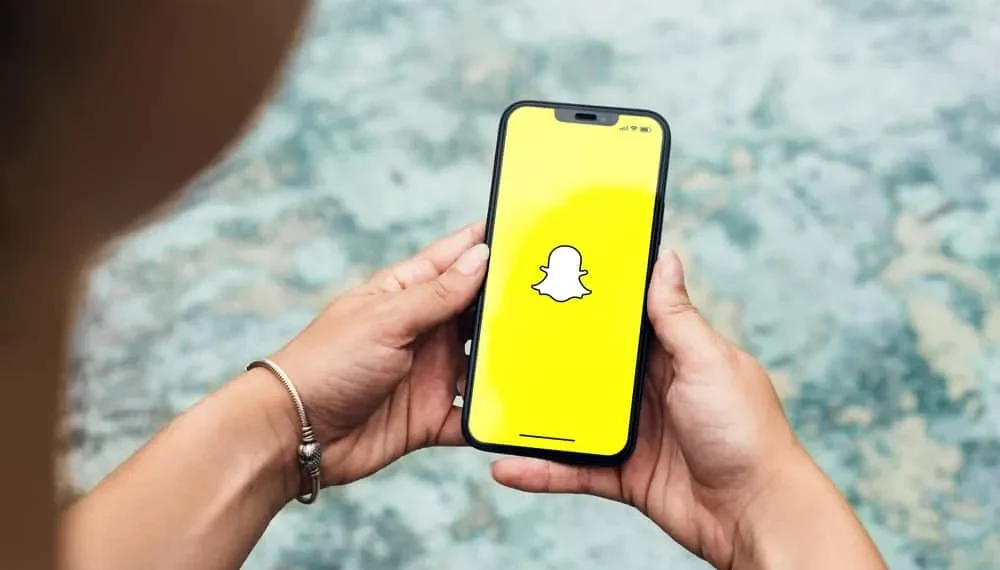Snapchat에서 이미지와 비디오에 텍스트를 사용하면 정보를 추가 할 수 있습니다. Snapchat을 사용하면 스냅을하고 편집 한 후 친구들과 공유하여 추억에 추가 할 수 있습니다.
다른 편집 옵션과 마찬가지로 Snapchat은 텍스트를 추가 할 수 있습니다. Snapchat 응용 프로그램에서 텍스트를 사용하는 동안 때때로 이미지 나 비디오로 완벽하게 만들기 위해 텍스트를 재 배열하거나 회전 할 수도 있습니다.
빠른 답변Snapchat에서 텍스트를 회전시키는 것은 두 손가락과 모바일의 터치 스크린을 사용하여 눈을 깜박이면서 수행 할 수 있습니다. 재미있는 것은 추가 된 텍스트에 여러 옵션을 사용할 수 있다는 것입니다. 두 손가락으로 텍스트를 잡고 원하는 방향으로 회전하십시오.
텍스트를 회전시키는 것 외에도 텍스트의 색상을 변경하고 이미지 나 비디오의 모든 부분으로 이동하고 크기를 변경하고 글꼴 유형까지도 이동할 수 있습니다.
그래서, 당신은 당신의 이미지와 비디오에 텍스트를 추가하여 더 설득력있게 만들기 위해 생각하고 있습니까? 이 기사에서는 스냅에서 텍스트를 회전시키는 방법을 알려줍니다.”
Snapchat에서 텍스트를 회전시키는 것은 무엇을 의미합니까?
기본적으로 비디오 나 이미지에 나타나는 텍스트는 수평 방향 이지만 때로는 스냅에 맞지 않습니다.
텍스트 회전 기능을 통해 사용자는 스냅의 필요성과 방향에 따라 사용자가 원하는 방식으로 텍스트의 방향과 각도를 변경할 수 있습니다.
Snapchat에서 텍스트를 돌리는 방법은 무엇입니까?
Snapchat에서 텍스트를 회전시키는 것은 매우 쉽습니다. 몇 초 안에 혼자서 할 수 있습니다. 다음은 Snapchat의 회전 텍스트에 대한 단계별 안내서 입니다.
1 단계 : Snapchat으로 가서 스냅을 가져옵니다.
Snapchat 앱으로 이동하여 원을 클릭하여 풍경이나 초상화 모드에서 스냅을 만듭니다. 원하는 경우 추억에서 하나를 선택할 수도 있습니다.
2 단계 : 스냅에 텍스트를 추가하십시오
” t “를 클릭하여 스냅에 텍스트를 추가하고 원하는 텍스트를 입력하십시오. 텍스트를 추가하면 완료 버튼을 클릭하여 앞으로 이동하십시오.
3 단계 : 손가락으로 텍스트를 회전시킵니다
텍스트의 양쪽에 두 손가락을 놓고 텍스트를 꼬집어 손가락을 돌리십시오. 어떤 방향 으로든 회전하고 조정하고 텍스트를 남겨 둡니다. 당신은 모두 끝났습니다.
정보Snapchat은 사용자에게 많은 편집 기능을 제공했습니다. 텍스트는 Snapchat이 사용자에게 이미지와 비디오를 그 어느 때보 다 개선 할 수 있도록 제공 한 기능 중 하나입니다.
텍스트를 회전 해야하는 이유는 무엇입니까?
텍스트가 다른 각도에서 벗어나기 때문에 텍스트를 회전시켜야 할 특정 이유가 없을 수 있습니다. 그러나 때로는 텍스트를 회전시키는 것이 중요하며 이미지에서 텍스트를 조정하려면 필요합니다. 다음은 Snapchat에서 텍스트를 회전시킬 수있는 몇 가지 이유입니다.
- 주변 환경과 일치 합니다. 때로는 이미지와 비디오에 수평 텍스트와 함께 가지 않는 배경이있을 수 있습니다. 그러한 상황 에서 환경에 맞게 텍스트를 회전시켜야합니다. 또한 초상화 주변의 이미지는 기본 텍스트 각도가 맞지 않으므로 텍스트를 켜야합니다.
- 미학을 추가 합니다. 때로는 수평 텍스트가 비디오와 이미지를 둔하게 만듭니다. 다른 각도로 텍스트를 회전하면 스냅 에 미학 감을 더할 수있어 더욱 아름답게 만듭니다.
- 조경 모드를 조정합니다 . Snapchat에있는 모든 이미지와 비디오가 수평 방향이 아닙니다. 대신, 그들 중 많은 사람들이 조경 방향, 특히 비디오에있을 수 있습니다. 이 조경 지향 비디오에 텍스트를 추가하려면 비디오 방향에 따라 텍스트를 조정할 수 있도록 회전 기능이 필요합니다.
결론
Snapchat에서 텍스트를 회전시키는 것은 전혀 어렵지 않습니다. 화면에서 두 손가락을 사용하고 텍스트를 잡고 어떤 방향 으로든 이동하여 Snapchat에서 텍스트를 쉽게 회전 할 수 있습니다.
이제 이미지와 비디오에 따라 텍스트를 설정할 수 있습니다.
f aqs
Snapchat에서 글꼴 크기를 변경할 수 있습니까?
예 , Snapchat 텍스트 편집기에서 글꼴 크기를 쉽게 변경할 수 있습니다. 편집기가 열리면 글꼴 크기를 변경할 수있는 옵션이 있습니다.
Snapchat 이미지를 회전시키는 옵션이 있습니까?
다음 단계에 따라 Snapchat 이미지를 회전시킬 수 있습니다.
1. Snapchat 응용 프로그램으로 이동하십시오.
2. 셔터 아이콘 을 클릭하고 사진을 찍습니다.
3. 회전 아이콘 을 클릭하십시오.
4. 두 손가락 으로 그림을 회전시킵니다.
5. 확인 버튼을 클릭하십시오.